Iska yaree carqaladaha gudaha Windows 10; Madoobaad qaybo ka mid ah shaashadda kombiyuutarka!
Maqaalkan, waxaan ku tusi doonaa sida loo madoweeyo qaybo ka mid ah shaashadda(blackout parts of the screen) gudaha Windows 10. Iyadoo Focus Assist ay noqon karto mid waxtar leh, si aad u kordhiso diiraddaada, waxaad ku qarin kartaa aagga (yada) shaashadda gadaasha sanduuq madow ama daaqad oo qaybtaas ayaa badisay. ma muuqato haba yaraatee. Tani waxay ku iman kartaa anfacaya markaad rabto inaad diirada saarto(when you want to focus) qaar ka mid ah codsiyada, fiidiyoow ama filim, qayb gaar ah oo ka mid ah shaashadda desktop-ka, iwm. Si tan loo sameeyo, waxaanu daboolnay qaar ka mid ah qalabka ugu fiican ee bilaashka ah si loo madoobaado meelaha gaarka ah ee Windows 10 .
Madoobaad qaybo ka mid ah shaashadda kumbuyuutarka si loo yareeyo carqaladaha
Qalabka ku xusan qoraalkan si kala duwan ayay u shaqeeyaan. Tusaale ahaan, halka hal qalab uu kuu ogolaanayaa inaad isticmaasho xariijimo madow oo badan si aad u qariso aagagga shaashadda, qalab kale ayaa kuu ogolaanaya inaad doorato aag gaar ah si aad u muujiso oo aad u madowdo inta kale ee aagga shaashadda. Waad hubin kartaa oo isticmaali kartaa qalab kasta oo ku saleysan shuruudahaaga.
- CinemaDrape
- Zorro
- Aragtida Tunnel
- Madoobaad
- Kino.
Aan eegno qalabkan.
1] CinemaDrape
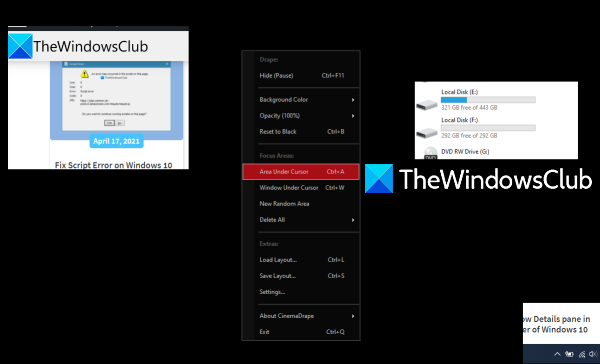
CinemaDrape waa mid ka mid ah aaladaha aan jeclahay marka ay timaado qarinta Windows 10 shaashada marka laga reebo meel gaar ah. Qalabkani waxa uu leeyahay doorashooyin badan oo ka dhigaya mid si fiican ugu tartameya qalabka kale ee lagu sheegay qoraalkan. Waa kuwan qaar ka mid ah xulashooyinkeeda muhiimka ah:
- Waxaad ka dooran kartaa meelo badan oo shaashadda Windows ah adiga oo jiidaya oo ku tuuraya cursorka jiirka meelo aan kala sooc lahayn. Dhammaan meelahaas waxay noqon doonaan kuwo muuqda oo meelo kale ayaa ahaan doona kuwo qarsoon
- Waxa kale oo ay kuu ogolaanaysaa in aad u jiidid meel kasta oo cayiman oo aad meel kale ka dhigto shaashadda miiskaaga
- Waxaad dooran kartaa midab kasta oo asalka ah si aad u qariso meelaha shaashadda
- Muuqda(Background) midabka asalka ah sidoo kale waxaa lagu hagaajin karaa iyadoo la isticmaalayo slider
- Waxa kale oo ay kuu ogolaanaysaa in aad doorato daaqad firfircoon si aad daaqadaas uga dhigto mid muuqata oo aad qariso ama madoobaato inta kale ee shaashadda
- Ikhtiyaarka lagu badbaadinayo qaabkaaga iyo soo celinta qaabka la badbaadiyey ayaa sidoo kale jira.
Waa kan isku xirka(Here is the link) boggiisa. Qabo rakibeheeda ama la qaadi karo oo billow qalabka. Marka la hawlgeliyo, waxay dabooshaa dhammaan shaashadda oo leh asal madow. Hadda waxaad dooran kartaa aagagga oo kaliya meelahaas ayaa muuqan doona.
Si aad u isticmaasho doorashooyin kale, si fudud midig-guji aagga madow oo liiska dhammaan xulashooyinka (sida midabka asalka, mugdiga, daaqada cursorka, iwm.) ayaa kuu muuqan doona. Inta badan fursadaha, furayaasha kulul ayaa diyaar u ah inay si fudud u isticmaalaan qalabkan. Kaliya(Just) qaado wakhti si aad u barato qalabka ka dibna waxaad isticmaali kartaa dhib la'aan.
2] Zorro
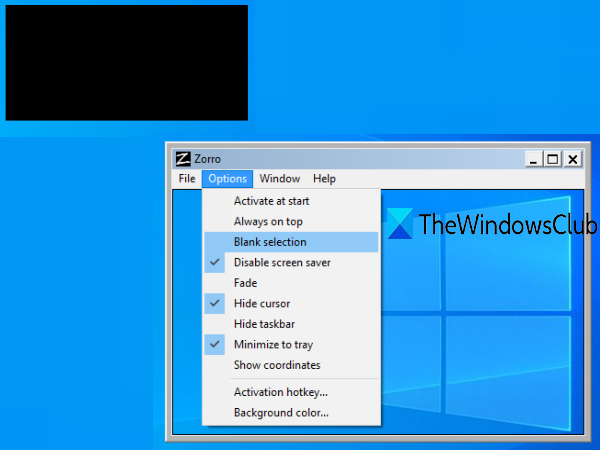
Zorro waa qalab aad u fudud oo kuu ogolaanaya inaad doorato aag gaar ah(select a custom area) oo aad dooratay si aad u madoobaato aagga shaashadda. Kaliya waxaad u baahan tahay inaad hagaajiso xajmiga is-dhexgalkeeda oo aad dhaqaajiso qalabkan si aad u qariso aagga la doortay ee midabka madow. Haddii aad rabto, waxa kale oo aad isticmaali kartaa midab kale oo aad dooratay si aad u qariso shaashadda miiska.
Mid ka mid ah muuqaalada xiisaha leh ee la socda qalabkan ayaa ah inaad madoobaadin karto shaashadda oo dhan marka laga reebo aagga la doortay(blackout the entire screen excluding the selected area) . Taas awgeed, waxaad u baahan tahay inaad beddesho ikhtiyaarka xulashada bannaan(Blank selection) ee laga heli karo liiska Xulashada(Options) ee qalabkan.
Marka laga soo tago taas, qalabkani wuxuu sidoo kale kuu ogolaanayaa inaad dejiso doorashooyin kale sida fur-fure si aad u damiso qayb ka mid ah shaashadda oo aad ka baxdo mugdiga marka aan loo baahnayn, qari goobta shaqada(hide the taskbar) , qari calaamadda gadaasha shaashadda madow, isticmaal mid kasta oo ka mid ah cabbirada horay loo qeexay. si loo qariyo qayb gaar ah oo shaashadda ah, iwm.
Riix halkan(Click here) oo qabso rakibayaheeda ama nooca la qaadi karo. Launch qalab this iyo interface ay furi doonaa. Hadda waxaad hagaajin kartaa cabbirka interface-keeda oo aad u guuri kartaa qayb kasta oo shaashadda ah. Intaa ka dib, isticmaal liiska Options si aad u bedesho midabka gadaasha, u dejiso fur-fure, u suurtageliso xulashada hawsha qarinta, iwm.
Ugu dambeyntii, marka aad diyaargarowdo, isticmaal furaha furaha ama isticmaal menu-ka Faylka(File) oo guji Activate option si aad u madowdo shaashadda iyadoo lagu saleynayo cabbirka aad dejisay. Si aad u damiso software-ka, isticmaal isla furaha furaha, iyo interface-keeda ugu weyn ayaa mar kale la arki doona. Qalabku si fiican ayuu u shaqeeyaa laakiin ikhtiyaarkiisa ah in la yareeyo qalabka si saxanka nidaamka ma shaqeeyo. Markaa, kaliya waxaad u baahan tahay inaad xidho qalabka marka aan loo baahnayn.
3] Aragtida Tunnel
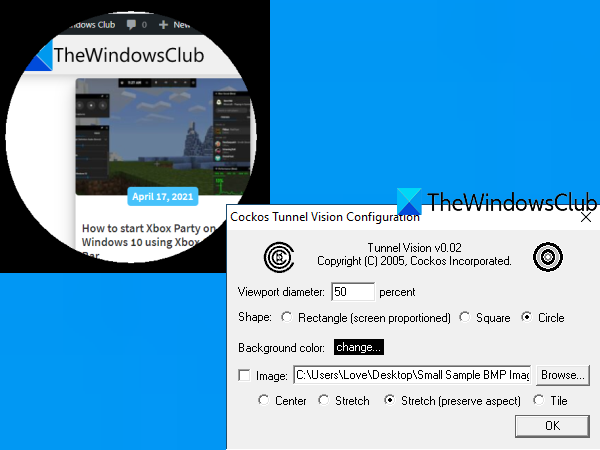
Tunnel Vision waa qalab la qaadi karo. Qalabkani waa mid aad u xiiso badan. Haddii aad rabto inaad muujiso kaliya aagga daboolaya dhexroorka daawashada ee cursorka jiirka(show only the area covering the viewport diameter of the mouse cursor) oo aad madoobaato inta kale ee shaashadda Windows , markaa waxaad isku dayi kartaa qalabkan.
Waxa kale oo aad dejin kartaa boqolkiiba dhexroorka daawashada laga bilaabo 1 ilaa 100. Boqolkiiba marka ay sare u kacdo, waxa sii badan doona aagga la arki karo. Meel kasta oo mouse-kaagu uu tago, aaggaas ayaa muuqan doona iyadoo lagu salaynayo dhexroorka boqolleyda aad dejisay, inta soo hartayna waxay ku qarsoonaan doonaan midabka madow gadaashiisa.
Qalabkani waxa kale oo uu kuu ogolaanayaa inaad u beddesho qaabka daawashada oo aad u beddesho leydi, labajibbaaran, ama goobo. Marka laga reebo taas, midabka asalka ah ayaa sidoo kale laga beddeli karaa midab kasta oo caado ah.
Soo hel faylka zip-ga(zip file) , soo saar faylkaas, oo fuli faylka EXE . Qalabku wuxuu si aamusnaan ah u fadhiisan doonaa saxanka nidaamka. Si kastaba ha ahaatee, marka uu ordo markii ugu horeysay, waxay si toos ah u awood u siineysaa ama u kicineysaa qalabka leh dhexroor 10% oo keliya. Tani waxay kaa xanaajin kartaa maadaama meesha muuqata ay aad u xaddidan tahay. Xaaladdaas, waxaad u baahan tahay inaad midig-gujiso astaanta saxanka nidaamka oo aad ka saartid ikhtiyaarka Aragtida Tunnel(Enable Tunnel Vision) .
Taas ka dib, waxa ugu horreeya ee aad u baahan tahay inaad sameyso waa inaad doorataa ikhtiyaarka qaabeynta ee ku yaal saxanka nidaamka midig-guji menu-ka. Tani waxay furi doontaa daaqada qaabeynta. Hadda waxaad dejin kartaa boqolkiiba dhexroorka daawashada, qaabka muuqaalka, iyo midabka asalka. Ikhtiyaarka ah in lagu dejiyo sawirka asalka ( BMP ) ayaa sidoo kale jira laakiin aniga iimay shaqayn. Marka aad habayso fursadaha, taabo OK si aad u xidho daaqada qaabaynta.
Hadda, awood mar labaad qalabka, oo waxay bilaabi doontaa inay shaqeyso iyadoo ku saleysan xulashooyinka aad dejisay.
4] Madaw
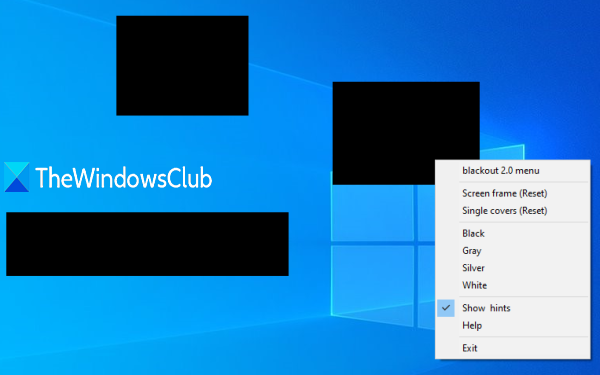
Madoobaadku waa mid ka mid ah qalabka ugu wanaagsan ee lagu madoobaado qayb ka mid ah shaashadda Windows 10 PC. Qalabkani wuxuu bixiyaa laba ikhtiyaar oo lagu qariyo aagga shaashadda. Kuwani waa:
- Shaashadda Shaashadda:(Screen frame:) Doorashadani waxay ku siinaysaa fareemo madow oo weyn oo daboolaya shaashadda desktop-ka dhammaan jagooyinka (sare, bidix, midig, iyo hoose) qaybta dhexena waa muuqata. Waxa kale oo aad cabbirka u samayn kartaa cabbir kasta oo aad doorato
- Dabool keli ah:(Single cover:) Doorashadani waxay kuu ogolaanaysaa inaad isticmaasho afar fareemood oo kala duwan si aad u qariso qaybaha kala duwan ee shaashadda ama fur daaqadaha. Marka doorashadan la doorto, xadhig ayaa ka muuqda qaybta saxda ah. Waxaad jiidi kartaan xariijin si aad ugu darto fareemo si aad u qariso meelaha shaashadda. Dhammaan fareemada waxaa lagu dhejin karaa meel kasta oo cabbirka jir kasta sidoo kale si gooni gooni ah ayaa loo beddeli karaa iyadoo la adeegsanayo cursorka jiirka.
Labada ikhtiyaar, waxay sidoo kale kuu ogolaaneysaa inaad bedesho midabka jir. Madow(Black) , Caddaan(White) , Qalin(Silver) , iyo Midabka(Gray) cawl ayaa diyaar ah in laga xusho.
Hel faylka dejinta(Get the setup file) ee qalabkan oo rakib. Ku orod qalabka oo si toos ah ayuu u bilaabi doonaa ikhtiyaarka qaabka Shaashada(Screen) oo wuxuu qarin doonaa goobta shaashadda si waafaqsan. Waxaad u hagaajin kartaa cabbirka sida looga baahan yahay.
Si aad u bedesho qaabka mugdiga ama u beddelo midabka, midig-guji qaybta mugdiga oo waxaad arki doontaa fursadaha jira. Isticmaal xulashooyinka iyo qalabku wuxuu u shaqeyn doonaa si waafaqsan.
Markaad rabto inaad gasho codsiyada kale ee furan, isticmaal furaha Win si aad u gasho barta shaqada oo yaree qalabkan ama si fudud u xidh.
5] Kino
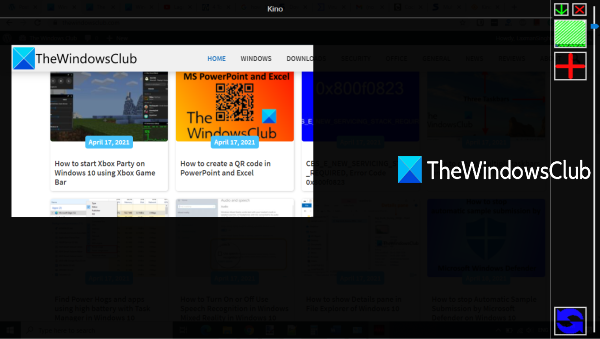
Kino waa qalab kale oo faa'iido leh si loo madoobaado qayb ka mid ah shaashadda Windows 10 . Qalabkani wuxuu kuu ogolaanayaa inaad doorato aag aad dooratay oo kaliya meeshaas ayaa muuqata. Meesha inteeda kale waxaa lagu daboolay midab madow. Qalabkani waxa kale oo uu kuu ogolaanayaa inaad ku hagaajiso heerka indho-furnaanta 0 ilaa 100 ee aagga asalka. slider ayaa diyaar u ah inuu ka dhigo aagga asalka oo gebi ahaanba aan la arki karin ama loo dejiyo heerka mugdiga sida baahida isticmaale.
Akhri soo socda: (Read next:) Sida loo qariyo ama loo qariyo astaanta desktop-ka Windows 10(How to unhide or hide desktop icons in Windows 10) .
Riix halkan(Click here) si aad u heshid faylka la habeeyey ee qalabkan. Ku rakib oo fur interface-ka. Daaqaddeedu waxay dabooli doontaa dhammaan desktop-ka. Daaqadaas, xulashooyinka soo socda ayaa ku yaal qaybta saxda ah:
- Badhanka dheeriga ah:(Plus button:) Badhan midab guduudan oo lagu daray ayaa diyaar ah si loo xusho aag caado ah oo shaashadda miiska ah. Kaliya(Simply) dhagsii badhanka jiirka bidix oo jiid n tuur si aad u doorato aagga
- Slider: kor u qaad slideriyaha si aad u daboosho asalka midab madow oo hoos u deg slideriyaha si aad u hagaajiso heerka mugdiga
- Pause/Break button: si aad u yarayso qalabka ilaa goobta shaqada.
Isticmaal fursadaha la bixiyay oo qalabku wuxuu kuugu adeegi doonaa si habboon.
Waxaan rajeynayaa inaad jeceshahay qalabkan.
Related posts
Daawo TV-ga dhijitaalka ah oo ka dhagayso Raadiyaha Windows 10 oo wata ProgDVB
Ashampoo WinOptimizer waa software bilaash ah si kor loogu qaado Windows 10
Software-ka ugu fiican ee Barcode Scanner ee bilaashka ah ee Windows 10
U beddel EPUB una beddel MOBI - Qalabka beddelka ee bilaashka ah ee Windows 10
Ku samee qoraalo fudud PeperNote ee Windows 10
Sida loo furo faylasha CUE & BIN gudaha Windows 10 adoo isticmaalaya PowerISO
Tifaftiraha SynWrite: Qoraal bilaash ah & Tifaftiraha Koodhka Isha ee Windows 10
Software-ka ugu fiican ee sawir-qaadista bilaashka ah ee Windows 10 si uu kuugu soo saaro farshaxanka adiga kugu jira
VirtualDesktopManager: Qalabka lagu maamulo Windows 10 Desktops Virtual
InDeep Notes waa qoraal bilaash ah oo la qaadi karo oo app loogu talagalay Windows 10
SoftPerfect Cache Relocator for Windows 10
ClickChart waa software sawir iyo jaantus bilaash ah oo loogu talagalay Windows 10
WinXCorners waxay ku daraysaa geesaha kulul ee qaabka Mac Windows 10
Ka ilaali codsiyada inay xadaan diiradda gudaha Windows 10.
Sida loo beddelo ama loo beddelo macluumaadka nidaamka gudaha Windows 10
Maamulaha soo dejinta nadiifka ah ee Windows 10 wuxuu dadajin doonaa soo dejintaada
Barnaamijyada kamaradaha IP ee ugu fiican Windows 10 PC iyo Android Phone
Barnaamijyada Khariidaynta Drone-ka ee bilaashka ah ee ugu fiican Windows 10
StorURL: Maamulaha Bookmark browser-ka ee Windows 10
Duub: Sawir-qaade Shaasha GIF bilaash ah oo loogu talagalay Windows 10
